win10电脑打不开EDIUS的解决方法 win10系统打不开EDIUS怎么办
更新时间:2023-10-30 09:51:53作者:yang
win10电脑打不开EDIUS的解决方法,随着科技的不断进步,Win10系统已经成为许多人使用的主要操作系统之一,有时候我们可能会遇到一些问题,比如无法打开EDIUS这样的视频编辑软件。当Win10系统打不开EDIUS时,我们应该如何解决呢?在本文中我们将介绍一些解决方法,帮助您解决Win10系统打不开EDIUS的困扰。无论是技术小白还是经验丰富的电脑用户,都可以从本文中找到实用的解决方案,让您的EDIUS软件重新恢复正常运行。
解决方案:
1、win10中的EDIUS7无法打开,究其原因就是破解版本的EDIUS7是不能在2016年使用的,我们要做的就是先退出EDIUS7的登陆程序。


2、推出之后,就点击我们电脑的系统时间,点击“时间和日期设置”。
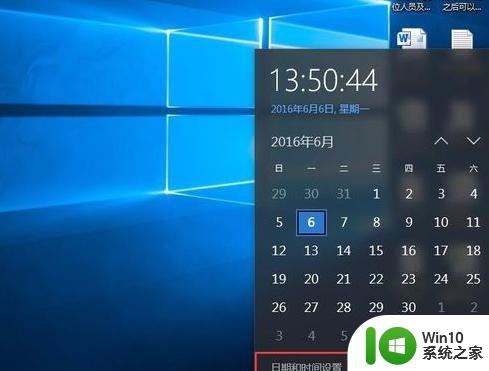
3、在“更改日期和时间”里面,把我们的系统时间设置成2015年或者是更早的时间。
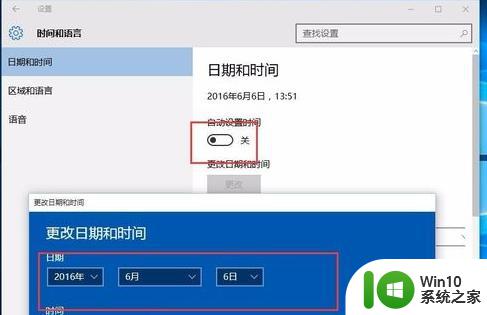
4、再次点击打开EDIUS,继续点击使用“启动试用版”,然后忽略掉31天的时间限制。

5、在EDIUS的初始化工程里面,我们可以新建EDIUS文件,也可以打开之前的EDIUS工程。
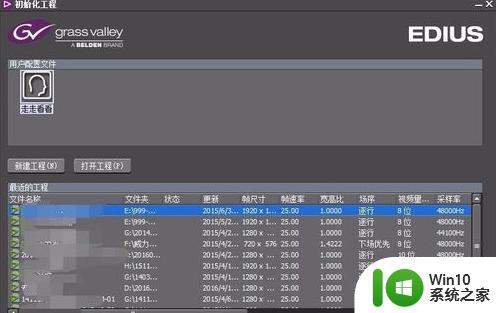
6、打开之后,就可以进行“随心所欲”的视频创作了——剪切、编辑、合成以及输出了。

以上就是解决win10电脑无法打开EDIUS的方法的全部内容,如果你也遇到了相同的情况,可以参考我的方法来解决,希望对大家有所帮助。
win10电脑打不开EDIUS的解决方法 win10系统打不开EDIUS怎么办相关教程
- win10打不开我的电脑怎么解决 win10打不开我的电脑怎么办
- win10打不开此电脑的解决方法 win10此电脑无法打开怎么办
- win10系统应用打不开了解决方法 win10打不开应用程序怎么办
- win10系统excel打不开的解决教程 Win10系统Excel无法打开怎么办
- 图文详解win10打不开steam的处理方法 win10系统打不开steam怎么办
- win10系统打不开botlocker服务解决方法 win10不能打开botlocker功能怎么办
- win10电脑nfs12打不开解决方法 win10打不开nfs12怎么办
- win10系统磁盘打不开的解决方法 win10磁盘无法打开怎么解决
- Win10系统 Office打不开怎么办 Win10系统 Office无法打开怎么解决
- win10系统gpedit.msc打不开组策略处理方法 win10 gpedit.msc打不开的解决方法
- win10电脑无法打开wifi怎么办 win10电脑wifi打不开解决方法
- w10系统自动删除我的edius怎么回事 w10系统edius被自动删除解决方法
- 蜘蛛侠:暗影之网win10无法运行解决方法 蜘蛛侠暗影之网win10闪退解决方法
- win10玩只狼:影逝二度游戏卡顿什么原因 win10玩只狼:影逝二度游戏卡顿的处理方法 win10只狼影逝二度游戏卡顿解决方法
- 《极品飞车13:变速》win10无法启动解决方法 极品飞车13变速win10闪退解决方法
- win10桌面图标设置没有权限访问如何处理 Win10桌面图标权限访问被拒绝怎么办
win10系统教程推荐
- 1 蜘蛛侠:暗影之网win10无法运行解决方法 蜘蛛侠暗影之网win10闪退解决方法
- 2 win10桌面图标设置没有权限访问如何处理 Win10桌面图标权限访问被拒绝怎么办
- 3 win10关闭个人信息收集的最佳方法 如何在win10中关闭个人信息收集
- 4 英雄联盟win10无法初始化图像设备怎么办 英雄联盟win10启动黑屏怎么解决
- 5 win10需要来自system权限才能删除解决方法 Win10删除文件需要管理员权限解决方法
- 6 win10电脑查看激活密码的快捷方法 win10电脑激活密码查看方法
- 7 win10平板模式怎么切换电脑模式快捷键 win10平板模式如何切换至电脑模式
- 8 win10 usb无法识别鼠标无法操作如何修复 Win10 USB接口无法识别鼠标怎么办
- 9 笔记本电脑win10更新后开机黑屏很久才有画面如何修复 win10更新后笔记本电脑开机黑屏怎么办
- 10 电脑w10设备管理器里没有蓝牙怎么办 电脑w10蓝牙设备管理器找不到
win10系统推荐
- 1 电脑公司ghost win10 64位专业免激活版v2023.12
- 2 番茄家园ghost win10 32位旗舰破解版v2023.12
- 3 索尼笔记本ghost win10 64位原版正式版v2023.12
- 4 系统之家ghost win10 64位u盘家庭版v2023.12
- 5 电脑公司ghost win10 64位官方破解版v2023.12
- 6 系统之家windows10 64位原版安装版v2023.12
- 7 深度技术ghost win10 64位极速稳定版v2023.12
- 8 雨林木风ghost win10 64位专业旗舰版v2023.12
- 9 电脑公司ghost win10 32位正式装机版v2023.12
- 10 系统之家ghost win10 64位专业版原版下载v2023.12